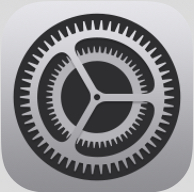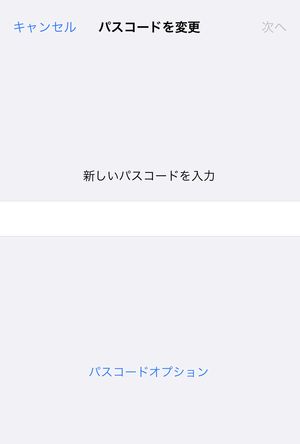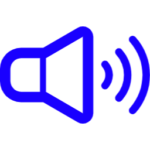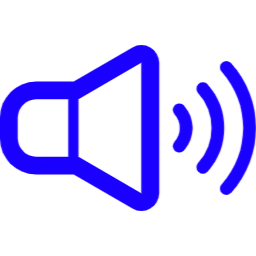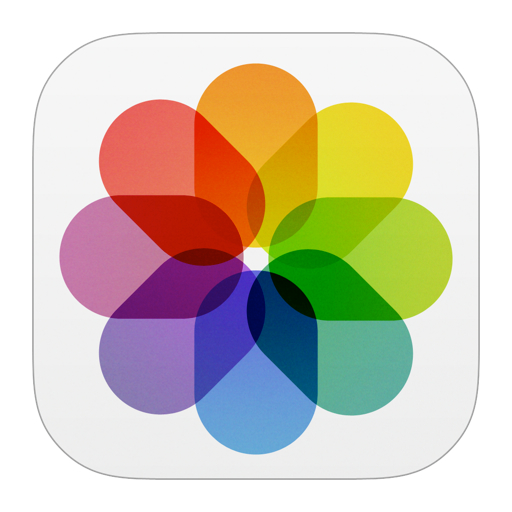本記事は、iPhoneのパスコード変更方法について解説します。
iPhoneのロック解除時には通常6桁のパスコードを要求されます。そのパスコードは変更できるだけではなく桁数を変更したり、英数字を混ぜたものにすることも可能です。
そこで今回はパスコードを変更する方法に加えて、4桁・8桁など桁数変更の方法・英数字のパスコード導入方法・パスコードが要求されるタイミングを変更する方法などご紹介します。
もくじ
iPhoneのパスコードを変更する方法
パスコード自体を変更する方法
まずは、パスコードを変更する方法です。
▼設定→FaceIDとパスコードをタップします。
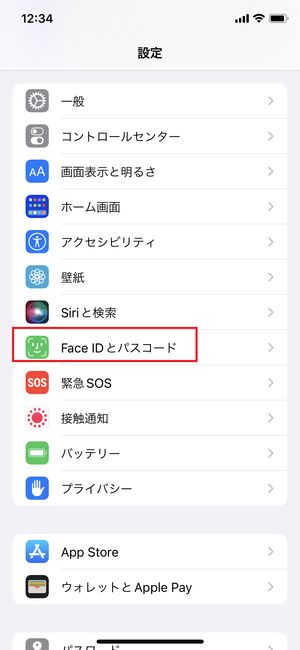 ▼現在のパスコードを入力します。
▼現在のパスコードを入力します。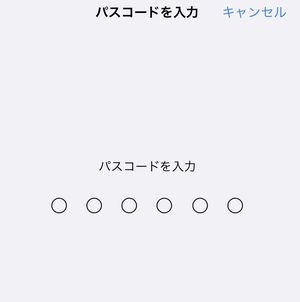 ▼パスコードを変更をタップします。
▼パスコードを変更をタップします。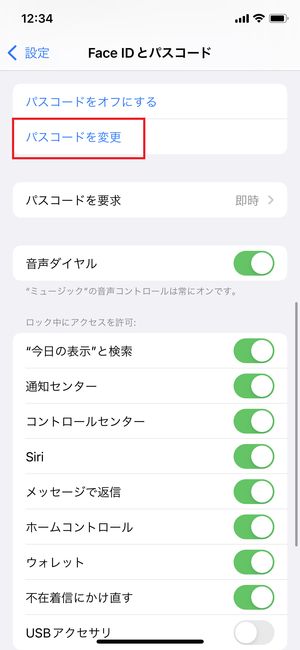 ▼現在のパスコードを入力します。
▼現在のパスコードを入力します。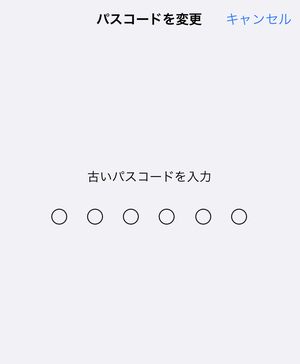 ▼変更したい、新しいパスコードを入力します。
▼変更したい、新しいパスコードを入力します。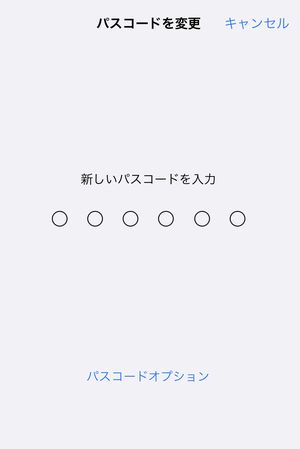 ▼入力し終えたら、少し右上の待機中マークが点灯したのちに、変更が完了します!
▼入力し終えたら、少し右上の待機中マークが点灯したのちに、変更が完了します!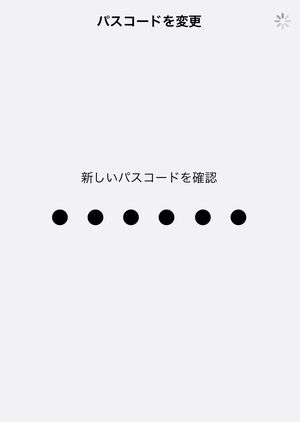
iPhoneのパスコードを4桁にする方法
初期段階では6桁で設定する必要のあるパスコードですが、4桁に変更することも可能です。
▼設定→FaceIDとパスコードをタップし、パスコード入力後パスコードを変更をタップします。
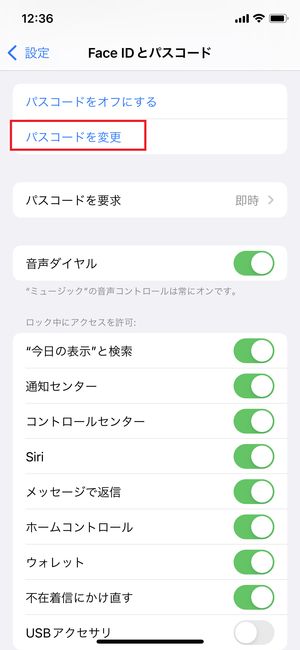 ▼現在のパスコードを入力します。
▼現在のパスコードを入力します。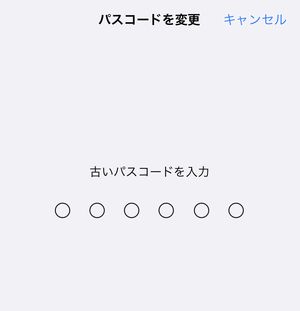 ▼新しいパスコードを入力する画面で、下部にあるパスコードオプションをタップします。
▼新しいパスコードを入力する画面で、下部にあるパスコードオプションをタップします。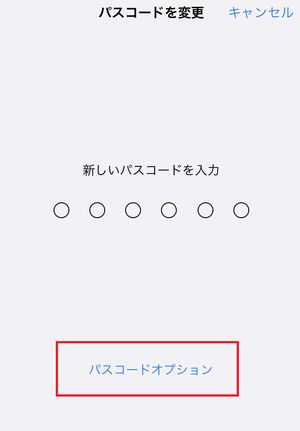 ▼4桁の数字コードをタップします。
▼4桁の数字コードをタップします。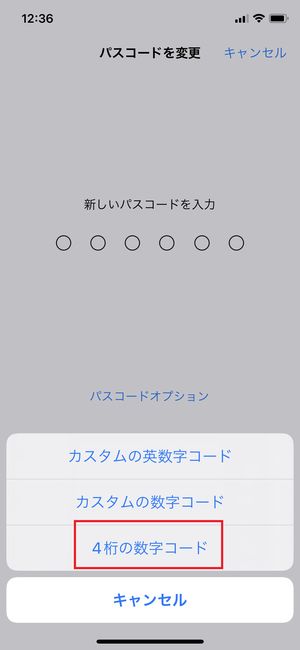 ▼入力欄が4桁になるので、4桁でパスコードを入力します。
▼入力欄が4桁になるので、4桁でパスコードを入力します。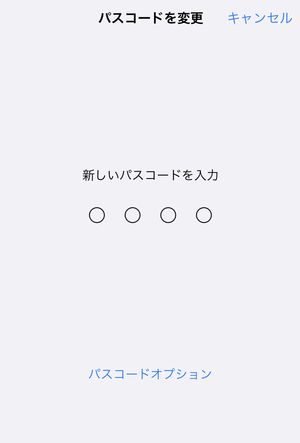 ▼入力し終えたら、確認のために再度同じパスコードを入力する必要があります。これで完了です!
▼入力し終えたら、確認のために再度同じパスコードを入力する必要があります。これで完了です!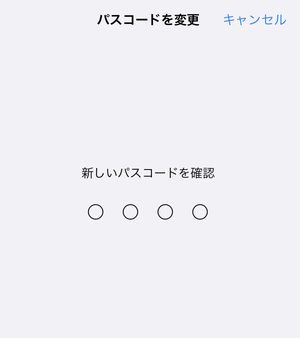 ▼ロック画面でもパスコードを要求する画面が4桁の表示になりました!
▼ロック画面でもパスコードを要求する画面が4桁の表示になりました!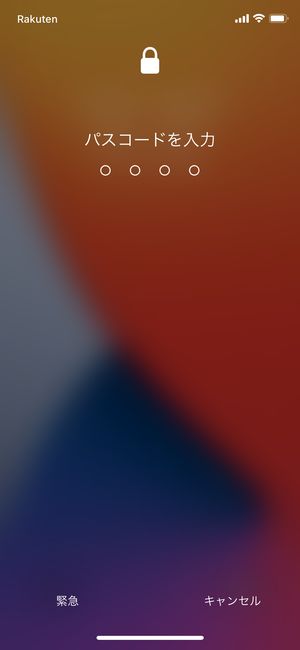
iPhoneのパスコードを8桁にする方法
さらに、パスコードは8桁に変更することも可能です。
▼先ほど同様、パスコードを変更する画面でカスタムの数字コードをタップします。


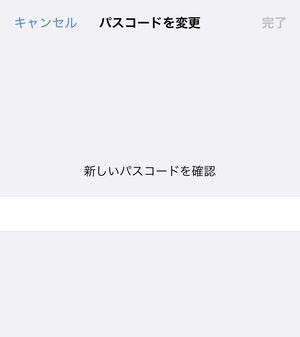
iPhoneのパスコードを英数字を含むものにする方法
さらに、パスコードは数字だけでなく、英数字を混ぜたものにすることも可能です。
▼先ほど同様、パスコードを変更する画面でカスタムの英数字コードをタップします。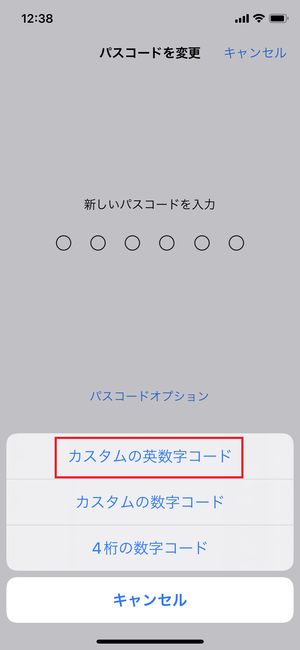
パスコード要求を解除する方法
そもそも、パスコード自体が不要だという場合にはパスコード要求をオフにすることもできます。
▼設定→FaceIDとパスコードをタップし、パスコードをオフにするをタップします。
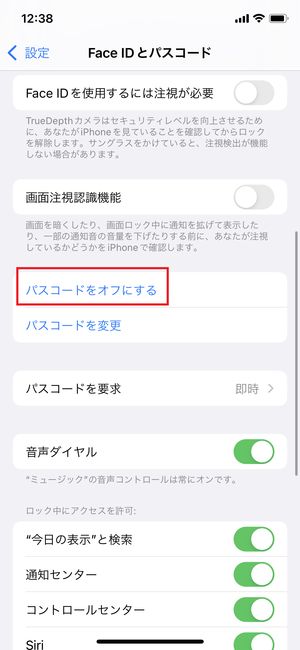 ▼現在のパスコードを入力します。これでパスコードがオフになりました!
▼現在のパスコードを入力します。これでパスコードがオフになりました!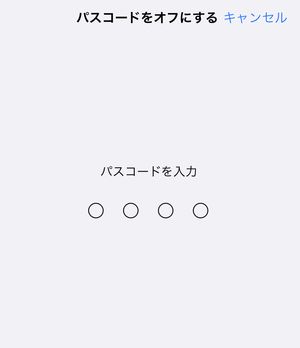 ▼ロック画面ではパスコードが要求されなくなり、下から上にスワイプするだけでホーム画面を出すことができるようになります。
▼ロック画面ではパスコードが要求されなくなり、下から上にスワイプするだけでホーム画面を出すことができるようになります。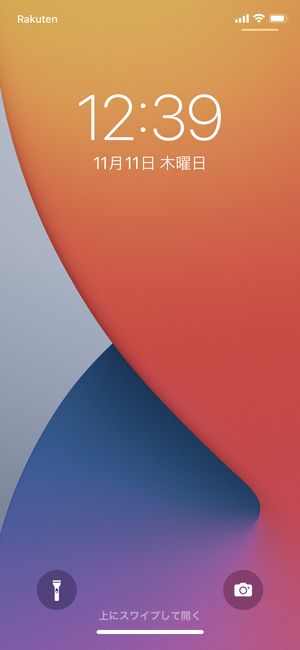
Face ID/Touch ID設定中なのにパスコードが要求される理由
Face IDやTouch IDなどを設定しているのに、さらにパスコードが要求されることがあります。これはどのような場合に起きるのでしょうか?
iPhoneの電源オンにした・再起動した時
iPhoneの電源を切っていて電源をオンにした時、あるいは再起動をした時には必ずパスコードが要求されます。
48時間以上iPhoneがロック解除されなかった時
iPhoneを48時間以上触っておらず、ロック解除もされなかった時にはパスコードが要求されます。
長時間Face ID/Touch IDとパスコードでロック解除しなかった時
具体的には、過去6日半iPhoneのロック解除にパスコードが使われていないうえに、さらに過去4時間の間にFace ID/Touch IDでロックを解除していないとパスコードが要求されます。
遠隔ロックサービスを行った時
Appleが提供している「遠隔ロックサービス」(iPhoneを紛失した際などに遠隔操作で画面ロックをかける)を行った時には、ロック解除にパスコードが要求されます。
Face ID/Touch IDでロック解除に5回失敗した時
Face ID/Touch IDでロック解除に5回失敗すると、パスコードが要求されます。
緊急SOSを作動させた時
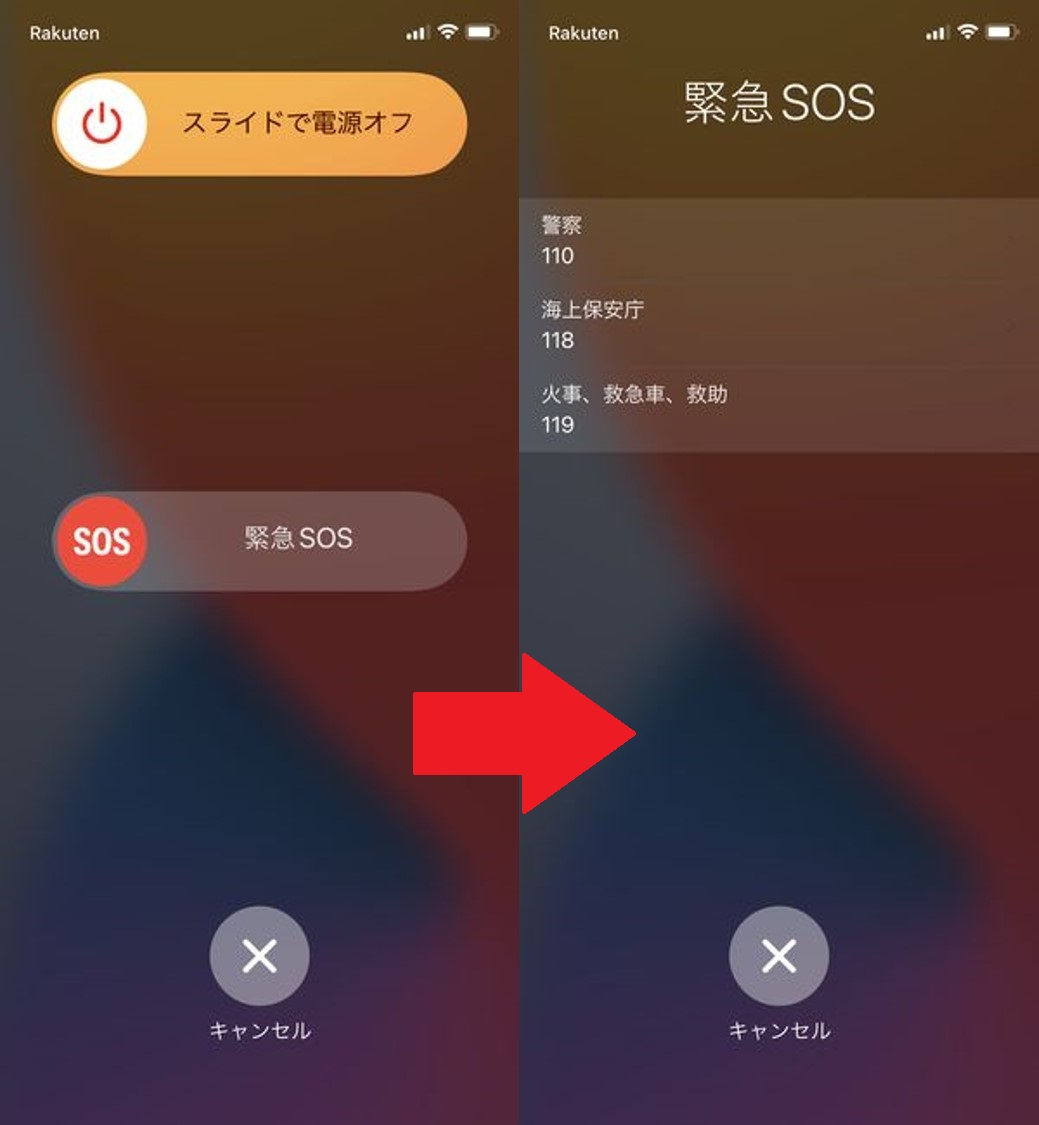
ロック画面で電源ボタンと音量ボタンを同時に長押しすると出てくる「緊急SOS」(警察・海上保安庁・火事・救急車・救助にワンタッチで電話がかかる)を作動させた後には、実際に警察などに電話をかけていなくてもパスコードが要求されます。
メディカルIDを表示しようとした時
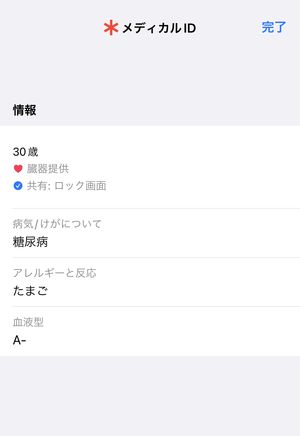
メディカルID(自分の血液型や持病などを入力しておき、事故などの際にロック解除せずにその情報を見ることができる機能)を表示しようとした後にはパスコードが要求されます。
パスコードが要求される時間を変更する方法
パスコードが要求されるまでの時間は自分で変更することができます。
▼設定→画面をタップします。
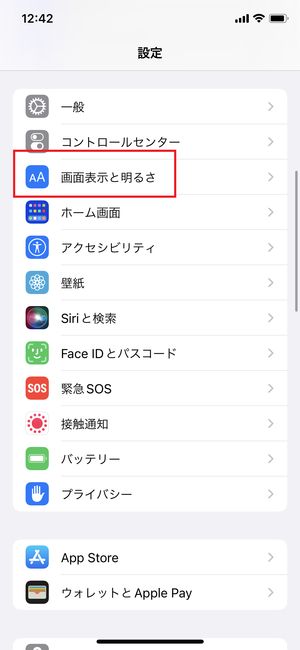 ▼自動ロックをタップします。
▼自動ロックをタップします。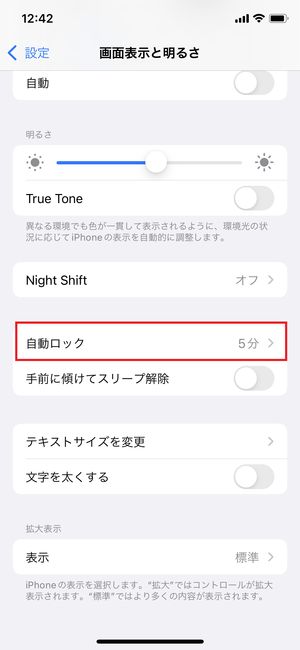 ▼30秒から5分、あるいは「なし」を選択することができます。「なし」は自分で電源ボタンを押して画面をオフにしなければずっと画面ロック状態にはならないということです。
▼30秒から5分、あるいは「なし」を選択することができます。「なし」は自分で電源ボタンを押して画面をオフにしなければずっと画面ロック状態にはならないということです。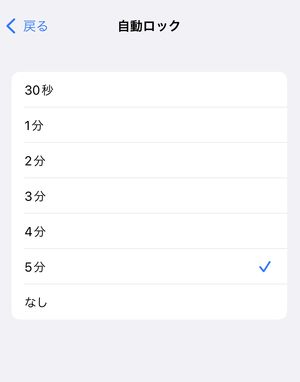
パスコードを忘れてしまった!そんな時の対処法
どうしてもパスコードを思い出すことができない場合、端末の初期化が必要になります。下記の方法を参考に、端末の初期化を行いましょう。
▽パスコードを忘れてしまった場合の対処法・初期化回避できる?については、以下の記事をご覧ください。
まとめ
今回はパスコードを変更する方法について解説いたしました。定期的に変更することで他人に勝手にiPhonenの中身を盗み見られてしまうことを防ぐことができます。また、英数字を混ぜたものにすればよりセキュリティ度合いはアップします。気になる方は設定を変更してみてくださいね。